
今回の記事は、小龍茶館さんの記事を元に自分で検証した結果です。
コメント欄で成功報告を書こうとしたのですが、画像アドレスがあると投稿できなかったので、こちらで報告しています。
[[ 前準備 ]]
当然脱獄前提ですてに脱獄状態である所からスタートします。
Cydiaで「CommCenter Patch for iOS7+ patch」をダウンロードしインストール。
リポジトリは「frankerebus」 http://itiaprepo.com/frankerebus
灣仔様提供のカスタムDocomo_jp_iPhone.ipccをダウンロードする。
http://www.filedropper.com/docomojpiphone
iTunesのキャリアテストモードがONで起動しiTunesからipccのインストールするため以下を実行。
Windows:コマンドプロンプトから以下のどちらかを入力
Window64bit版
"C:\Program Files (x86)\iTunes\iTunes.exe" /setPrefInt carrier-testing 1
Windows32bit版
"C:\Program Files\iTunes\iTunes.exe" /setPrefInt carrier-testing 1
MAC:ターミナルから以下を入力
defaults write com.apple.iTunes carrier-testing -bool YES
私は、iTunesディレクトリに移動し、iTunes.exe /setPrefInt carrier-testing 1
で、iTunesを起動して、[SHIFT]+[更新プログラムの確認]クリックで
Docomo_jp_iPhone.ipccをインストール。


デバイスを再起動。
LTEもテザリングもOK。



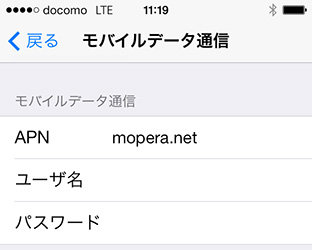
オマケでSPモードにも対応させる。
ドコモのspモードで契約しているAndroid端末でOpera ClassicにCustom User-Agentを設定し
Mozilla/5.0 (iPhone; CPU iPhone OS 7_0 like Mac OS X) AppleWebKit/537.51.1 (KHTML, like Gecko) Version/7.0 Mobile/11A465 Safari/9537.53"
operaでドコモお客様サポート|dメニューにアクセスし、[spモード利用設定]>spモードパスワードを入力>[設定する]>[次へ]でspmodeprofile.mobileconfigをダウロードしiPhoneに転送してインストールしdocomo Wi-Fiなどのコンテンツをそろえました。


手順も簡単になり本当にありがとうございました。


コメント
コメント一覧 (3)